Pertanyaan
Masalah: Bagaimana cara mencopot pemasangan UltraViewer?
Halo, saya baru saja menerima telepon dari nomor yang tidak dikenal. Wanita itu berkata bahwa dia dari dukungan Microsoft dan bahwa mereka perlu mengakses komputer saya karena mereka mendeteksi aktivitas mencurigakan di dalamnya. Mereka meminta saya untuk menginstal program yang disebut UltraViewer, jadi saya melakukannya. Tetapi kemudian, ketika saya diminta untuk membayar $300, saya menyadari bahwa panggilan ini kemungkinan palsu, jadi saya membatalkannya. Sekarang saya memiliki UltraViewer ini di PC saya, dan saya tidak tahu apakah itu aman atau tidak. Adakah bantuan dengan apa yang harus dilakukan sekarang?
Jawaban Terpecahkan
UltraViewer, dikembangkan oleh DucFabulous Co, ltd, adalah perangkat lunak pendukung kendali jarak jauh dan memiliki banyak kegunaan yang sah. memungkinkan pengguna untuk terhubung ke komputer lain dari jarak jauh dan digunakan sebagai alternatif alat populer seperti TeamViewer. Aplikasi ini umumnya didistribusikan sebagai freeware, artinya penggunaan dasar gratis untuk pengguna akhir.
Namun, beberapa pengguna menyiratkan bahwa penggunaannya memang terbatas, dan, jika terlalu banyak komputer yang terhubung ke jarak jauh, perangkat lunak segera berasumsi bahwa itu digunakan secara komersial. Pengguna tidak puas dengan aspek ini dan mengklaim bahwa pengembang menggunakan iklan palsu, karena sebenarnya tidak gratis.[1]
Dalam hal kegunaan aplikasi, UltraViewer bekerja pada semua versi Windows, mulai dari XP. Ini juga menawarkan fitur-fitur berikut:
- Kontrol jarak jauh yang aman
- Jendela obrolan
- File sharing
- Konektivitas multi-komputer.
Dalam kebanyakan kasus, pengguna mengunduh aplikasi dari situs resminya, meskipun mungkin juga muncul di komputer dalam bundel perangkat lunak yang diunduh dari sumber pihak ketiga. Meskipun metode pengiriman ini biasanya digunakan untuk distribusi program yang mungkin tidak diinginkan, banyak aplikasi yang sah juga menggunakannya. Jadi, jika Anda menemukan aplikasi di komputer Anda entah dari mana, cukup hapus instalan UltraViewer tanpa berpikir dua kali.
Mungkin fitur paling berbahaya dari aplikasi ini adalah fungsinya, atau lebih tepatnya penyalahgunaannya. Jika sampai ke tangan yang salah, dapat digunakan untuk berbagai tujuan jahat, seperti menanam malware atau mencuri file pengguna pribadi. Banyak orang mengeluh bahwa aplikasi itu juga digunakan dalam penipuan dukungan teknis[2] skema, di mana penelepon yang tidak dikenal akan meminta untuk mengunduh UltraViewer untuk mengakses mesin mereka dari jarak jauh.[3]
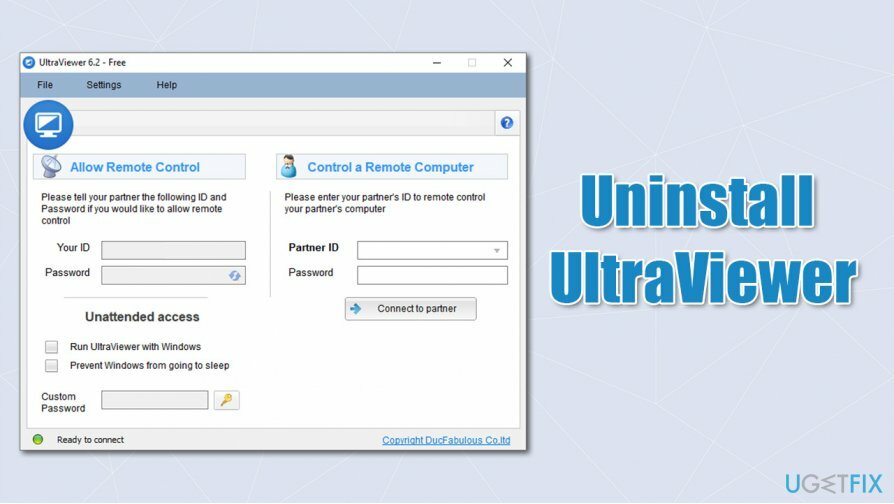
Sementara tujuan utama dari penipuan tersebut adalah untuk membuat pengguna membayar untuk beberapa layanan dukungan teknis yang tidak ada, program ini juga dapat digunakan untuk tujuan jahat, sehingga sangat penting untuk menghapus UltraViewer dari sistem jika tidak diinstal dengan sengaja.
Selain itu, beberapa pengguna mengeluh bahwa mereka tidak dapat menghapus UltraViewer dari sistem mereka, karena terus kembali. Pada artikel ini, kami akan mengeksplorasi cara-cara bagaimana menghapus perangkat lunak ini dengan benar.
Matikan proses program
Untuk menghapus file-file ini, Anda harus membeli versi berlisensi dari gambar ulang gambar ulang menghapus perangkat lunak.
Meskipun langkah ini tidak diperlukan dalam setiap situasi, yang terbaik adalah memastikan bahwa tidak ada proses latar belakang yang berjalan saat mencoba penghapusan UltraViewer.
- tekan Ctrl + Shift + Esc untuk membuka Pengelola tugas
- Klik Keterangan lebih lanjut
- Klik kanan pada semua proses yang sedang berjalan dan pilih Tugas akhir.
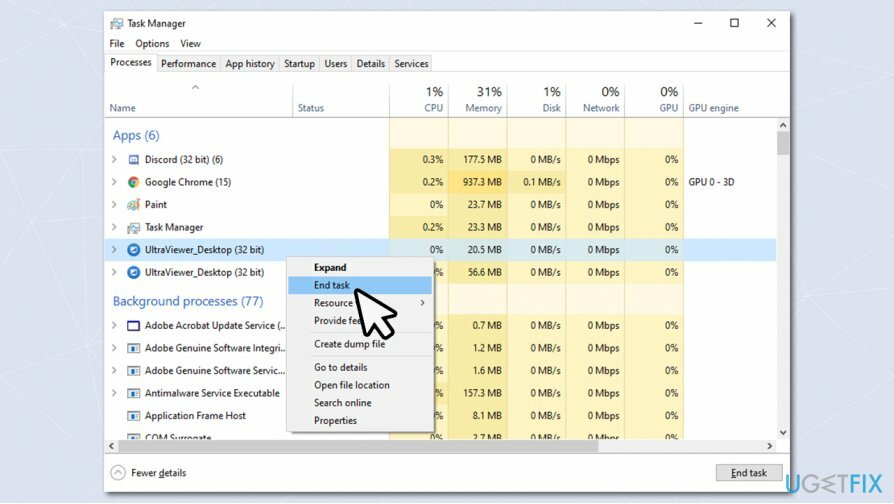
Pilihan 1. Copot pemasangan UltraViewer melalui Panel Kontrol
Untuk menghapus file-file ini, Anda harus membeli versi berlisensi dari gambar ulang gambar ulang menghapus perangkat lunak.
- Ketik Panel kendali di bilah pencarian Windows dan tekan Memasuki
- Pergi ke Program > Copot pemasangan program
- Dari daftar, temukan UltraViewer
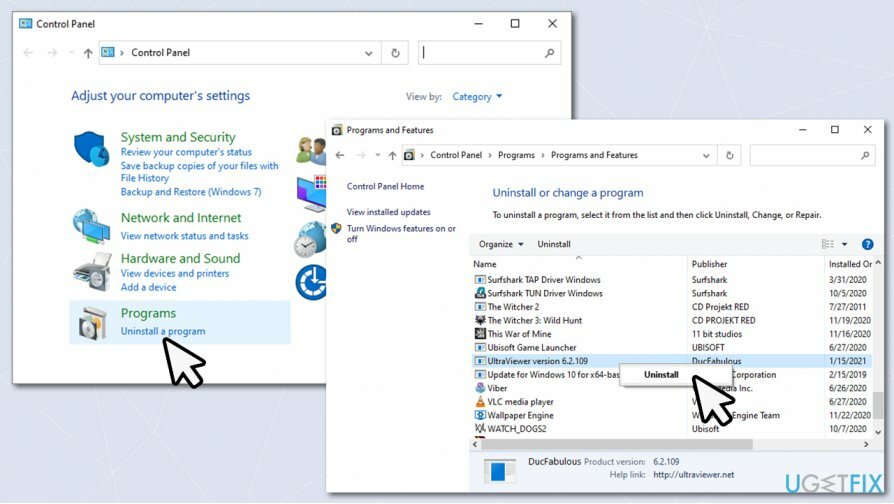
- Klik kanan padanya dan pilih Copot pemasangan.
Pilihan 2. Hapus program melalui Aplikasi
Untuk menghapus file-file ini, Anda harus membeli versi berlisensi dari gambar ulang gambar ulang menghapus perangkat lunak.
- Klik kanan pada Awal dan pilih Pengaturan
- Pergi ke Aplikasi
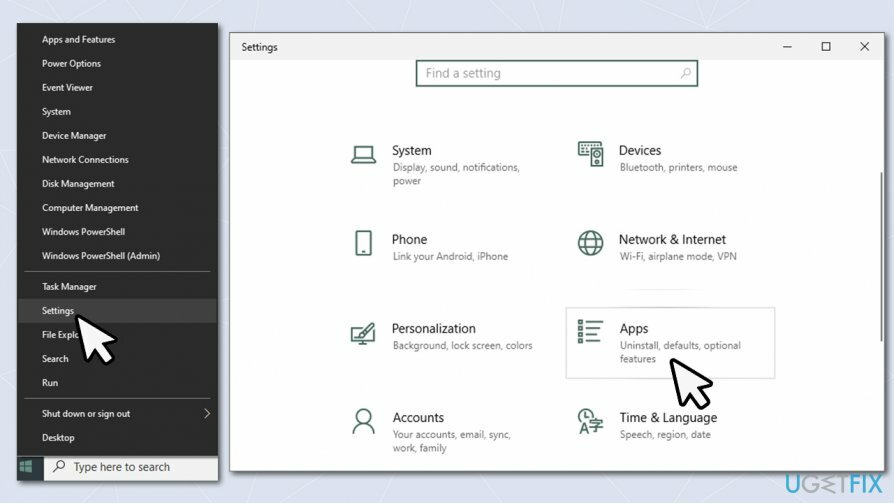
- Dalam Aplikasi & Fitur bagian, gulir ke bawah untuk menemukan UltraViewer
- Tekan Copot pemasangan lalu konfirmasikan dengan Copot pemasangan.
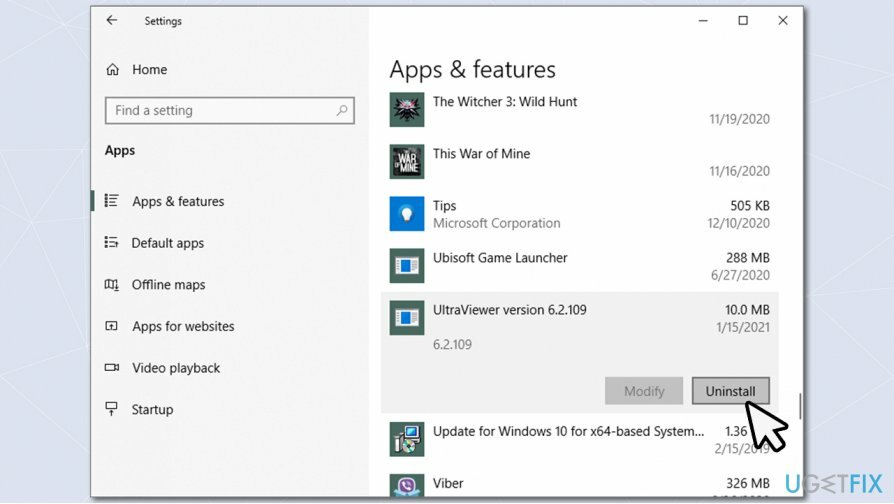
Opsi 3. Gunakan file unins000.exe
Untuk menghapus file-file ini, Anda harus membeli versi berlisensi dari gambar ulang gambar ulang menghapus perangkat lunak.
- Pergi ke lokasi berikut:
C:\\Program Files (x86)\\UltraViewer
- Dari daftar, temukan unins000.exe dan klik dua kali

- Lanjutkan dengan petunjuk di layar.
Hapus file yang tersisa
Untuk menghapus file-file ini, Anda harus membeli versi berlisensi dari gambar ulang gambar ulang menghapus perangkat lunak.
Jika, setelah Anda menghapus instalasi program, muncul pop-up yang mengatakan bahwa tidak semua komponen telah dihapus. Oleh karena itu, Anda perlu menghilangkannya secara manual.
- Pergi ke lokasi berikut:
C:\\Program Files (x86)\\
- Klik folder UltraViewer sekali
- Sambil memegang Menggeser di keyboard Anda, tekan Hapus/Hapus
- Konfirmasi dengan Ya
- Terakhir, tekan Melanjutkan.
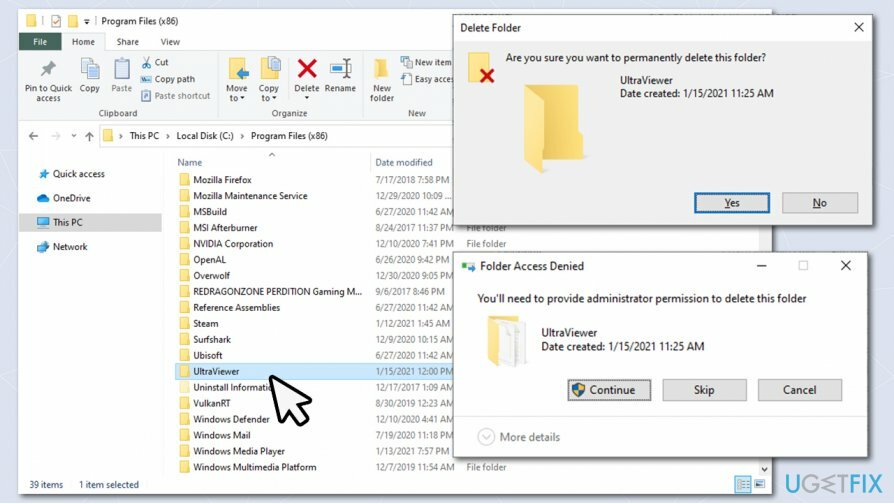
Opsional: Bersihkan registri Windows
Untuk menghapus file-file ini, Anda harus membeli versi berlisensi dari gambar ulang gambar ulang menghapus perangkat lunak.
Sebelum Anda melakukan apa pun dengan registri, Anda harus mencadangkannya terlebih dahulu.
- Ketik regedit di pencarian Windows dan tekan Memasuki
- Kapan Kontrol Akun Pengguna muncul, klik Ya
- Pergi ke Berkas > Ekspor…
- Pilih lokasi untuk cadangan Anda, lalu klik Menyimpan.
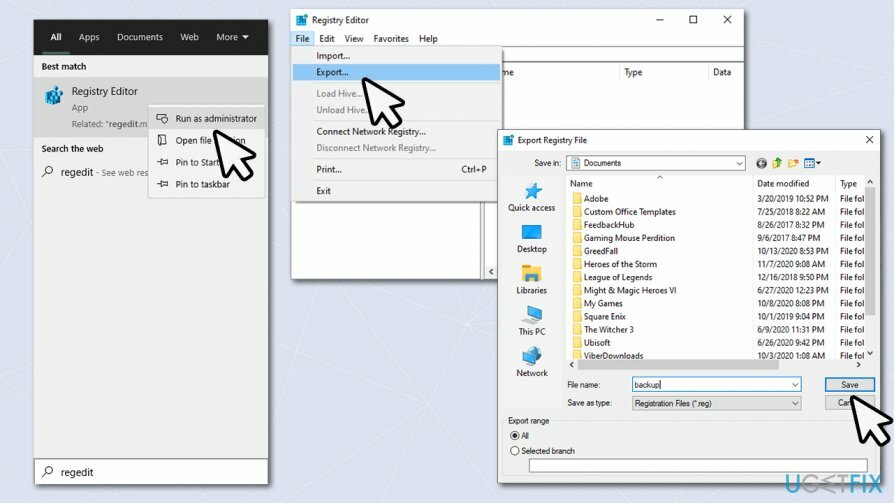
Setelah pencadangan siap, Anda dapat melanjutkan dengan menghapus registri terkait.
- Buka Registry Editor sekali lagi
- tekan Ctrl + F aktif papan ketik Anda
- Ketik UltraViewer kotak pencarian dan klik Temukan Berikutnya
- Hapus entri UltraViewer dengan klik kanan dan menekan Menghapus
- Untuk menemukan entri berikutnya, Anda dapat menekan F3 pada keyboard Anda.
Jika Anda menginginkan cara otomatis untuk membersihkan registri, Anda dapat mengandalkan program perbaikan gambar ulangMesin Cuci Mac X9.
Jika Anda berurusan dengan scammer dukungan teknis
Untuk menghapus file-file ini, Anda harus membeli versi berlisensi dari gambar ulang gambar ulang menghapus perangkat lunak.
UltraViewer bukan aplikasi berbahaya. Itu melakukan apa yang dikatakannya, dan banyak pengguna mungkin menganggapnya berguna. Namun, karena aplikasi ini dapat digunakan oleh scammer, kami sangat menyarankan Anda untuk berhati-hati.
Jika Anda telah dihubungi oleh scammers, Anda tidak hanya harus menghapus UltraViewer dari sistem Anda, tetapi juga waspada terhadap masalah lain yang mungkin memengaruhi keselamatan pribadi Anda. Jadi, jika Anda memberikan segala jenis informasi pribadi kepada penjahat, Anda harus segera mengambil tindakan:
- Jika Anda melakukan transaksi keuangan, Anda harus menghubungi bank Anda dan menjelaskan situasinya – ini mungkin akan dibatalkan;
- Pantau aktivitas perbankan online Anda untuk menghindari transaksi yang tidak diinginkan untuk berjaga-jaga;
- Ubah semua kata sandi Anda – ini sangat penting jika Anda menggunakan kembali kata sandi (Anda tidak boleh melakukannya).
Singkirkan program hanya dengan satu klik
Anda dapat menghapus program ini dengan bantuan panduan langkah demi langkah yang disajikan kepada Anda oleh para ahli ugetfix.com. Untuk menghemat waktu Anda, kami juga telah memilih alat yang akan membantu Anda melakukan tugas ini secara otomatis. Jika Anda sedang terburu-buru atau jika Anda merasa bahwa Anda tidak cukup berpengalaman untuk menghapus program sendiri, jangan ragu untuk menggunakan solusi ini:
Menawarkan
lakukan sekarang!
Unduhperangkat lunak penghapusanKebahagiaan
Menjamin
lakukan sekarang!
Unduhperangkat lunak penghapusanKebahagiaan
Menjamin
Jika Anda gagal mencopot pemasangan program menggunakan Reimage, beri tahu tim dukungan kami tentang masalah Anda. Pastikan Anda memberikan detail sebanyak mungkin. Tolong, beri tahu kami semua detail yang menurut Anda harus kami ketahui tentang masalah Anda.
Proses perbaikan yang dipatenkan ini menggunakan database 25 juta komponen yang dapat menggantikan file yang rusak atau hilang di komputer pengguna.
Untuk memperbaiki sistem yang rusak, Anda harus membeli versi berlisensi dari gambar ulang alat penghapus malware.

VPN sangat penting dalam hal privasi pengguna. Pelacak online seperti cookie tidak hanya dapat digunakan oleh platform media sosial dan situs web lain, tetapi juga Penyedia Layanan Internet Anda dan pemerintah. Bahkan jika Anda menerapkan pengaturan paling aman melalui browser web Anda, Anda masih dapat dilacak melalui aplikasi yang terhubung ke internet. Selain itu, browser yang berfokus pada privasi seperti Tor bukanlah pilihan yang optimal karena kecepatan koneksi yang berkurang. Solusi terbaik untuk privasi utama Anda adalah Akses Internet Pribadi – menjadi anonim dan aman saat online.
Perangkat lunak pemulihan data adalah salah satu opsi yang dapat membantu Anda pulihkan file Anda. Setelah Anda menghapus file, itu tidak menghilang begitu saja – itu tetap ada di sistem Anda selama tidak ada data baru yang tertulis di atasnya. Pemulihan Data Pro adalah perangkat lunak pemulihan yang mencari salinan yang berfungsi dari file yang dihapus di dalam hard drive Anda. Dengan menggunakan alat ini, Anda dapat mencegah hilangnya dokumen berharga, tugas sekolah, foto pribadi, dan file penting lainnya.